>
Fjerne Shade Ransomware (.no_more_ransom fil Virus)
Skrevet av Removal på torsdag, November 24th, 2016
Hvordan fjerne Shade Ransomware?
Nylig startet å rapportere følgende melding vises når de starter datamaskinen lesere:
Alle de viktige filene på datamaskinen ble kryptert.
For å dekryptere filene bør du sende følgende kode:
til e-postadressen lukyan.sazonov26@gmail.com.
Deretter vil du motta alle nødvendige instruksjoner.
Alle forsøk på å dekryptering selv vil resultere i ugjenkallelig tap av data.
Hvis du fremdeles vil gjerne prøve å dekryptere dem selv ta en sikkerhetskopi først fordi
dekryptering blir umulig ved endringer i filene.
Hvis du ikke får svaret fra aforecited e-post for mer enn 48 timer (og bare i dette tilfellet!)
Bruk tilbakemeldingsskjemaet. Du kan gjøre det av to måter:
1) laste ned Tor Browser herfra:
https://www.torproject.org/Download/Download-Easy.html.en
Installere den og skriver inn følgende adresse i adresselinjen:
Trykk Enter og deretter siden med tilbakemeldingsskjemaet skal lastes.
2) gå til en av følgende adresser i en nettleser:
Hackere har begynt å revidere og fornye noen av sine eldre programmer. Som et resultat er vi opp mot en bølge av forbedret ransomware infeksjoner. For eksempel Shade Ransomware er back â €»sterkere og mer utspekulert enn noensinne. Som om det trengte fremgang. Det er også nye versjoner av Locky, Cerber og andre like ødeleggende virus. Hvis du ikke visste det allerede, er ransomware de verste infeksjonen du kan få. Kryptering av fil programmer er svært problematisk. hvorfor? Dessverre, du skal se selv. Shade Ransomware starter sin lureri så snart datamaskinen blir infisert. Installasjonen seg selv skjer helt bak ryggen. Selvfølgelig, ville ikke du installere en av de mest skadelige virusene online med vilje. Det er derfor disse parasittene bruke fordekte metoder for å få spredt. Du vil lære mer om infiltrasjonen ned nedenfor. Nå, tilbake til problemet. Shade viruset først søker på datamaskinen. Den finner dine personlige data på denne måten. Bilder, musikkfiler, MS Office-dokumenter, videoer, etc. Ransomware er fryktede for en grunn. Ved å bruke det RSA-2048 og AES CBC 256-bits kryptering chifferet, låser Shade dataene. Alle data. Hver enkelt fil du har lagret på enheten faller offer parasitten. Dine egne filer og datamaskinen. I hvilke parallelt univers er dette virkelig? Ingen. Virus utnytter en sterk kryptering algoritme. Det søl med formatet på måldataene som og skadelig filtypen. I dette tilfellet er vedlegg .no_more_ransom. Men har vi også kommet over mange andre utvidelser forbundet med Shade-.better_call_saul, .breaking dårlig, .da_vinci_code, .xtbl, .7h9r, .ytbl, .heisenberg. Hver av dem er et gigantisk rødt flagg for fare. Hvis du ser disse filtypene, er det game over. Filer allerede er kryptert og er ikke lenger tilgjengelig. Gi dem, blir Shade Ransomware dataene uleselig vrøvl. Du kan ikke åpne informasjon takket være det parasite shenanigans. Du kan ikke bruke dataene enten. Hvis du trodde det var dårlig, vent til du hører resten av den. Shade Ransomware oppretter viktig.txt-filene som inneholder betalingsinstruksjoner. Ja, du skal BETALE en viss mengde penger gratis krypterte filer. Det er vanligvis ikke en liten sum heller. Skurkene tilbyr deg en avtale â €»du gjør betalingen i de neste 48 timene og de gir en decryptor. Hvis du trodde betale løsepenger var en dårlig idé, var du riktig. Ikke engang vurdere utdeling din Bitcoins.
Hvordan kom jeg får infisert med?
Sjansene er, viruset var knyttet til noen falske e-post. Dette er en av de eldste teknikkene der ute. Det er også den mest effektive taktikken. Alle som hackere har å gjøre er sende infeksjonen direkte til innboksen din. Du gjøre resten ved å åpne det skadede email. Viruset kan late som å være en legitim e-post sendt fra et rederi. Det kan bli forkledd som en jobbsøknad. Husk, spam e-post-vedlegg kan skjule en stor trussel mot din sikkerhet. Slett hva du ikke stoler på og være forsiktig online. Andre populære triks innebære freeware bunter, utnytte kits eller falsk torrents. I tillegg kan Shade Ransomware ha brukt ved hjelp av en trojaner. Sjekk ut det PC systemet for mer parasitter. Ransomware kunne ha selskap. Sist men ikke minst, Hold deg unna ubekreftede nettsteder som de er ofte farlig. Internett er helt befengt med parasitter så gjør ingen feil. Hindre infiltrasjon er faktisk mindre plagsom enn å måtte fjerne en virus. Kontroller at du beskytte enheten mot alle slags malware.
Hvorfor er Shade farlig?
Parasitten er avhengig av din angst og panikk. Dette er egentlig ikke annet enn en cyber-svindel så du må være veldig forsiktig. Ellers du kan få scammed og tape penger. Shade Ransomware endrer dine personlige data. Det nekter deg tilgang til din egen informasjon. Videre ber denne pest av et program om løsepenger. Henhold til sine instruksjoner må du kontakte skurkene. Meldingen inneholder en e-postadresse â €»Lukyan.Sazonov26@gmail.com, VladimirScherbinin1991@gmail.com, Novikov.Vavila@gmail.com, etc. Shade Ransomware hovedsakelig mål PC-brukere fra Russland og Ukraina. Men det kan forårsake skade hvor som helst på kloden. Hold deg unna mistenkelig e-postadresser Shade Ransomware viser. Betale vil bare forverre situasjonen. Hackere har ingen grunn overhodet å holde sin ende av avtalen slik at du ikke kan stole på dem. Ignorere crooks’ tomme løfter og trusler. Takle viruset i stedet. For å slette den manuelt, kan du følge vår fjerning guide som du finner ned nedenfor.
Shade fjerning Instruksjoner
STEP 1: Kill the Malicious Process
STEP 3: Locate Startup Location
STEP 4: Recover Shade Encrypted Files
TRINN 1: Slutte det ondsinnet forarbeide benytter Windows oppgave bestyrer
- Åpne din oppgave bestyrer ved å trykke CTRL + SKIFT + ESC tastene samtidig
- Finn prosessen med ransomware. Husk at dette er vanligvis har en tilfeldig generert fil.
- Før du drepe prosessen, skriver du inn navnet på et tekstdokument for senere bruk.
- Finn alle mistenkelige prosesser knyttet Shade kryptering Virus.
- Høyreklikk på prosessen
- Åpne fil sted
- Avslutningsprosess
- Slett katalogene med mistenkelige filer.
- Har i tankene at prosessen kan skjule og svært vanskelig å oppdage
TRINN 2: Vise skjulte filer
- Åpne en mappe
- Klikk på «Organisere»
- Velge «Brosjyre og søke valgmulighetene»
- Velg «Vis»-kategorien
- Alternativet «Vis skjulte filer og mapper»
- Uncheck «Gjemme beskyttet driftssystem fil-størrelse»
- Klikk «Apply» og «OK»-knappen
TRINN 3: Finn Shade kryptering Virus plassering
- Når operativsystemet laster trykk samtidig på Windows varesymbol knapp og R -tasten.
- En dialogboks åpnes. Type «Regedit»
- ADVARSEL! Vær veldig forsiktig når editing the Microsoft Windows Registry som dette kan gjøre systemet brutt.
Avhengig av din OS (x86 eller x64) kan du gå til:
[HKEY_CURRENT_USERSoftwareMicrosoftWindowsCurrentVersionRun] eller
[HKEY_LOCAL_MACHINESOFTWAREMicrosoftWindowsCurrentVersionRun] eller
[HKEY_LOCAL_MACHINESOFTWAREWow6432NodeMicrosoftWindowsCurrentVersionRun]
- og slette skjermen navn: [RANDOM]
- Deretter åpner din utforske, og navigere å:
Naviger til mappen % appdata % og slette den kjørbare filen.
Alternativt kan du bruke msconfig windows programmet å dobbeltsjekke kjøring av poenget med viruset. Vennligst ha i tankene at navnene på maskinen kan være forskjellige som de kan genereres tilfeldig, derfor bør du kjøre alle profesjonelle skanner for å identifisere skadelige filer.
TRINN 4: Hvordan du gjenoppretter krypterte filer?
- Metode 1: Den første og beste metoden er å gjenopprette data fra en nylig sikkerhetskopi, i tilfelle at du har en.
- Metode 2: Filgjenoppretting programvare -vanligvis når ransomware krypterer en fil det første lager en kopi av det, krypterer kopien, og sletter deretter opprinnelige. På grunn av dette kan du prøve å bruke filgjenoppretting programvare å komme seg noen av de opprinnelige filene.
- Metoden 3: Skyggekopier for volum -som en siste utvei, kan du prøve å gjenopprette filer via Skyggekopier for volum. Åpne Skyggen utforske del av pakken og velg stasjonen du vil gjenopprette. Høyreklikk på eventuelle filer du vil gjenopprette, og klikk Eksporter på den.
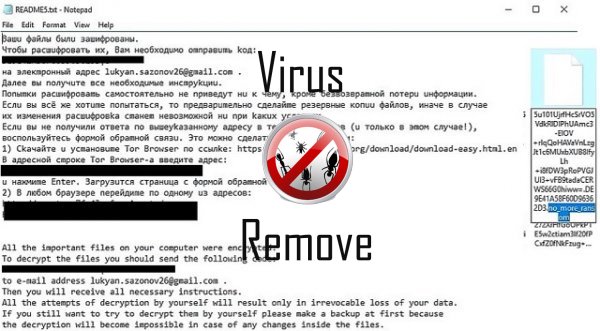
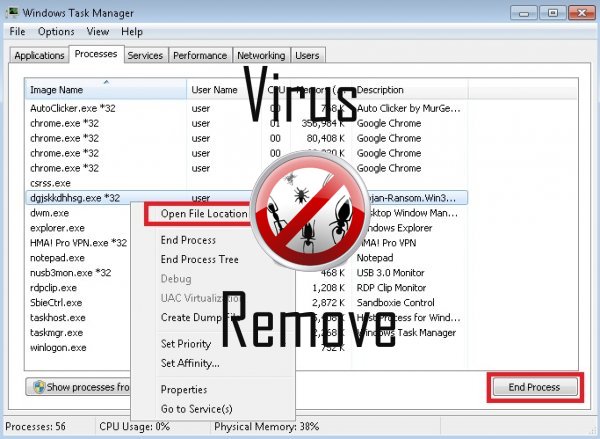

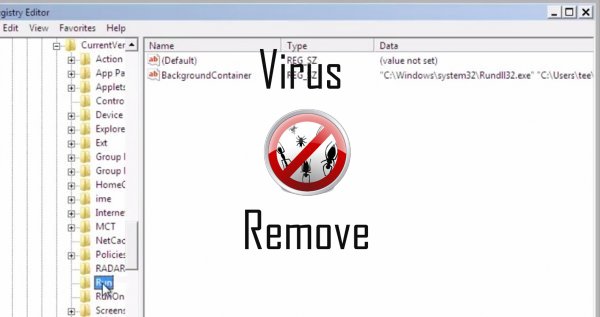
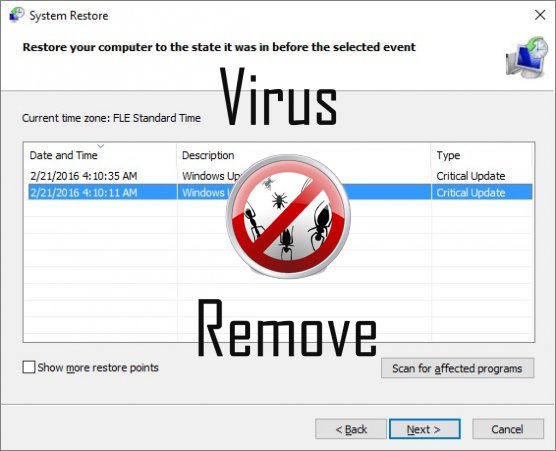

Advarsel, har flere anti-virusprogrammer oppdaget mulige malware i Shade.
| Antivirusprogramvare | Versjon | Gjenkjenning |
|---|---|---|
| Dr.Web | Adware.Searcher.2467 | |
| VIPRE Antivirus | 22702 | Wajam (fs) |
| McAfee-GW-Edition | 2013 | Win32.Application.OptimizerPro.E |
| Malwarebytes | 1.75.0.1 | PUP.Optional.Wajam.A |
| NANO AntiVirus | 0.26.0.55366 | Trojan.Win32.Searcher.bpjlwd |
| ESET-NOD32 | 8894 | Win32/Wajam.A |
| Qihoo-360 | 1.0.0.1015 | Win32/Virus.RiskTool.825 |
| K7 AntiVirus | 9.179.12403 | Unwanted-Program ( 00454f261 ) |
| Tencent | 1.0.0.1 | Win32.Trojan.Bprotector.Wlfh |
| VIPRE Antivirus | 22224 | MalSign.Generic |
| Kingsoft AntiVirus | 2013.4.9.267 | Win32.Troj.Generic.a.(kcloud) |
| Malwarebytes | v2013.10.29.10 | PUP.Optional.MalSign.Generic |
Shade atferd
- Distribuerer seg selv via betal-per-installere eller er samlet med tredjepartsprogramvare.
- Vanlige Shade atferd og noen andre tekst emplaining som informasjon knyttet til problemet
- Stjeler eller bruker din fortrolig Data
- Viser falske sikkerhetsvarsler Pop-ups og annonser.
- Endrer brukerens hjemmeside
- Shade deaktiverer installert sikkerhetsprogramvare.
- Installerer selv uten tillatelser
- Endrer Desktop og webleserinnstillinger.
Shade berørt Windows OS-versjoner
- Windows 10
- Windows 8
- Windows 7
- Windows Vista
- Windows XP
Shade geografi
Eliminere Shade fra Windows
Slett Shade fra Windows XP:
- Klikk på Start for å åpne menyen.
- Velg Kontrollpanel og gå til sammenlegge eller fjerne planer.

- Velge og fjerne det uønskede programmet.
Fjern Shade fra din Windows 7 og Vista:
- Åpne Start -menyen og velg Kontrollpanel.

- Flytte til Avinstaller et program
- Høyreklikk uønskede programmet og velg Avinstaller.
Slett Shade fra Windows 8 og 8.1:
- Høyreklikk på nederst til venstre og velg Kontrollpanel.

- Velg Avinstaller et program og Høyreklikk på uønskede app.
- Klikk Avinstaller .
Slett Shade fra din nettlesere
Shade Fjerning av Internet Explorer
- Klikk på Gear-ikonet og velg Alternativer for Internett.
- Gå til kategorien Avansert og klikk Tilbakestill.

- Når du sletter personlige innstillinger , og klikk Tilbakestill igjen.
- Klikk Lukk og velg OK.
- Gå tilbake til girikonet, velge Administrer tillegg → verktøylinjer og utvidelser, og slette uønskede utvidelser.

- Gå til Søkeleverandører og velg en ny standard søkemotor
Slette Shade fra Mozilla Firefox
- Angi "about:addons" i URL -feltet.

- Gå til utvidelser og slette mistenkelige leserutvidelser
- Klikk på menyen, klikker du spørsmålstegnet og åpne Firefox hjelp. Klikk på Oppdater Firefox-knappen og velg Oppdater Firefox å bekrefte.

Avslutte Shade fra Chrome
- Skriv inn "chrome://extensions" i URL -feltet og trykk Enter.

- Avslutte upålitelige kikker extensions
- Starte Google Chrome.

- Åpne Chrome-menyen, klikk Innstillinger → Vis avanserte innstillinger, Velg Tilbakestill leserinnstillinger og klikk Tilbakestill (valgfritt).